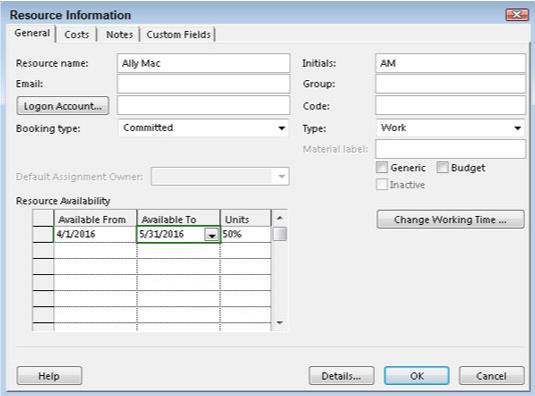Многе функције Пројецт 2016 управљају ресурсима — посебно тако што вам помажу да уочите укупну расподелу ресурса. Прекомерна алокација је прорачун заснован на календару и доступности ресурса, што указује да је превише посла додељено на основу ове доступности.
Замислите Монику Мендез, инжењерку која ради стандардни осмочасовни дан на основу свог календара. Моника је додељена задатку Писање завршног извештаја са 50 процената њене доступности и задатку Креирај спецификације дизајна — који се јавља истовремено са задатком извештаја — са 100 процената њене доступности. Моника сада ради са 150 посто своје расположивости, или 12 сати дневно. Јадна Моника је пребукирана. Будите опрезни - можда чак и напусти пројекат.
Ресурс се подразумевано додељује задатку са 100 процената доступности (или јединица), али можете да измените ту поставку ако знате да ће ресурс бити додељен неколико задатака и да можете провести само ограничено време радећи на сваком од њих.
Процена и подешавање доступности ресурса
Доступност је лакше проценити за неке ресурсе него за друге. Мало је вероватно да ће менаџер посветити цео дан било ком појединачном задатку, јер мора да ради са свим запосленима који му одговарају и потписује овлашћења, присуствује састанцима у вези са разним пројектима и развија буџете, на пример. Доступност радника у производњи може бити једноставније да се сведе на један задатак: ако један производни посао проведе три дана на линији, а једна особа ради на линији све време, тачније је рећи да она ради на том задатку у потпуности време.
Једна грешка почетника пројекта је претерано размишљање о доступности. Наравно, нико не троши осам сати сваког дана на један задатак у пројекту. Запослени проводе део својих радних дана читајући е-пошту, ћаскајући са колегама и одговарајући на телефонске позиве о питањима која нису повезана са њиховим пројектима. Ресурс може провести седам сати на задатку једног дана и само три сата следећег.
Немојте се задржавати на дневном распореду ресурса када процењујете доступност. Ако се запослени током трајања задатка фокусира на њега, 100 посто доступности је одговарајућа поставка. Међутим, ако та особа ради само пет дана на десетодневном задатку, то је 50 посто доступности, било да ради четири сата дневно десет дана или пет пуних дана у било ком тренутку.
Поставка Јединице (доступност) вам помаже да уочите пребукираност ресурса који може радити на више задатака истовремено у распореду пројекта.
Да бисте подесили подразумеване јединице ресурса да одређују доступност, следите ове кораке:
Прикажите приказ листа ресурса.
Кликните на колону Мак за ресурс.
Унесите број који представља проценат времена које је ресурс доступно за рад на пројекту.
На пример, откуцајте 33 за ресурс који је доступан једну трећину времена или 400 за ресурс који може да обезбеди четири радника са пуним радним временом. (Уноси већи од 100 процената представљају ресурсе који обезбеђују групу или тим за руковање задацима.) Најчешћи унос (подразумевано) је 100 за један ресурс који ради пуно радно време на задацима у пројекту.
Притисните Ентер или Таб.
Унос је завршен.
Имајте на уму да ово функционише само за ресурсе чији је тип подешен на Ворк.
Када ресурс дође и оде
Поред тога што је доступан пројекту само у одређеном проценту времена (рецимо, 50 процената целокупног трајања пројекта), ресурс може бити доступан само у одређеном временском периоду (можда април–јун) током трајања пројекта. пројекат — обично, када користите ресурс који је позајмљен из другог одељења или када радите са слободњаком који се увлачи у ваш пројекат са другима. Други могући ресурс је онај који је на располагању на пола радног времена првих неколико дана пројекта, а затим пуно радно време за остатак.
У овом случају, уносите распон датума у колоне Доступан од и Доступан у области Доступност ресурса у дијалогу Информације о ресурсу, као што је приказано, да бисте навели променљиву доступност.
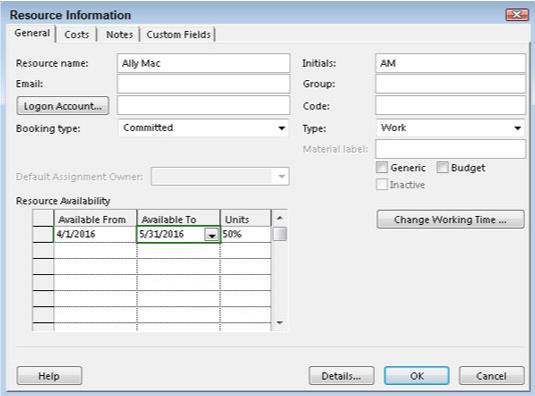
Временски периоди и јединице доступности.
Да бисте одредили ограничени период током којег је ресурс доступан за рад на вашем пројекту, следите ове кораке:
Прикажите приказ листа ресурса.
Двапут кликните на ресурс.
Појављује се картица Опште у дијалогу Информације о ресурсима.
Користите колоне Доступан од и Доступан за (у области Доступност ресурса) да бисте навели период доступности.
У колони Јединице у истом реду кликните на стрелице да повећате или смањите доступност у корацима од 50 процената или унесите број.
Притисните Ентер да завршите унос.
Поновите кораке 3 и 4 да бисте навели додатне периоде доступности у наредним редовима у области Доступност ресурса.
Кликните на дугме ОК да бисте сачували подешавање.